Geotagging: Unterschied zwischen den Versionen
(→Software für Geotagging) |
(→Was braucht man dazu?) |
||
| Zeile 25: | Zeile 25: | ||
D200, D300, D300s, D700, D90, D5000, D2X, D2Hs, D3, D3x | D200, D300, D300s, D700, D90, D5000, D2X, D2Hs, D3, D3x | ||
| − | Bei diesen Kameras kann über ein Kabel ein GPS Gerät angeschlossen werden und die Kamera schreibt dann die erhaltenen Koordinaten direkt in die erzeugte Bilddatei. Damit sind auch die RAW Dateien mit GPS Koordinaten versehen. Die Bildverarbeitungsprogramme von Nikon (Transfer, ViewNX, Capture NX2) können mit diesen Daten korrekt umgehen, da dieses explizit schon vom Hersteller vorgesehen ist. Noch ein Hinweis: | + | Bei diesen Kameras kann über ein Kabel ein GPS Gerät angeschlossen werden und die Kamera schreibt dann die erhaltenen Koordinaten direkt in die erzeugte Bilddatei. Damit sind auch die RAW Dateien mit GPS Koordinaten versehen. Die Bildverarbeitungsprogramme von Nikon (Transfer, ViewNX, Capture NX2) können mit diesen Daten korrekt umgehen, da dieses explizit schon vom Hersteller vorgesehen ist. Noch ein Hinweis: Die S5pro von Fuji, die auf einer Nikon D200 basiert, hat zwar den Anschlußstecker, aber keine Auswertung der Signale in der Firmware (Stattdessen eine Software, die Barcodes auswerten kann). Auch für Digitalkameras von Canon gibt es Lösungen für |
Canon EOS 40D mit WFT-E3, Canon EOS 7D mit WFT-E5, Canon EOS 5D Mark II mit WFT-E4/WFT-E4 II, Canon EOS 50D mit WFT-E3, Canon EOS 1D Mark IV mit WFT-E2/WFT-E2 II, Canon EOS 1D Mark III mit WFT-E2/WFT-E2 II, Canon EOS 1Ds Mark III mit WFT-E2/WFT-E2 II | Canon EOS 40D mit WFT-E3, Canon EOS 7D mit WFT-E5, Canon EOS 5D Mark II mit WFT-E4/WFT-E4 II, Canon EOS 50D mit WFT-E3, Canon EOS 1D Mark IV mit WFT-E2/WFT-E2 II, Canon EOS 1D Mark III mit WFT-E2/WFT-E2 II, Canon EOS 1Ds Mark III mit WFT-E2/WFT-E2 II | ||
Version vom 12. Juli 2011, 12:13 Uhr
Inhaltsverzeichnis
- 1 Grundlagen Geotagging: Theorie
- 2 Was ist Geotagging?
- 3 Was braucht man dazu?
- 4 Welche Lösungen gibt es für Kameras ohne Anschlußmöglichkeit für ein GPS?
- 5 Geotagging per Software und GPS-Track
- 6 Software für Geotagging
- 7 Weitere Informationsquellen zum Thema Geosetting
- 8 Welche GPS Empfänger können verwendet werden?
- 9 Was muss während der Fototour gemacht werden?
- 10 Nach dem Fotoshooting
- 11 Siehe auch
Grundlagen Geotagging: Theorie
Die Basis für diesen Artikel ist ein Script von Wolfgang Exler für den entsprechenden Workshop beim Jahrestreffen von d.r.f in Tecklenburg 2010 (Augenblicke XII).
Was ist Geotagging?
Unter Geotagging (oder Geocoding, Geo-Imaging) versteht man das Zuweisen von Koordinaten zu einem örtlich bezogenen Datensatz. Der Datensatz kann ein Artikel, eine Webseite oder aber auch ein Bild sein. Für diesen Workshop begrenzen wir uns auf die Zuweisung von geographischen Koordinaten zu den Bildern einer Digitalkamera. Typischerweise werden dabei die Koordinaten mit Hilfe eines GPS Empfänges ermittelt und als Tag (Attribut, Metainformation) in den EXIF Daten einer Bilddatei abgelegt. Die Definition dieser Datenfelder ist seit dem 12.Juni 1998 in EXIF 2.1 Spezifikationen festgelegt. Damit kann der Aufnahmeort eines Bildes nachvollzogen werden und so zum Beispiel in einer digitalen Karte oder einem Online Kartendienst (Yahoo Maps, Bing Maps oder Google Earth) an der richtigen Stelle platziert werden. Verschiedene Internet-Bilderdienste (wie z.B. Flickr, Panoramio, Locr) erkennen diese Geodaten automatisch und können so die geographisch Zuordnung automatisch vornehmen.
Was braucht man dazu?
In Anlehnung an einen Werbespot der sechziger Jahre kann man das mit dem Spruch “Zwei Dinge braucht der Geotagger“ beantworten: GPS und Kamera. Es gibt einige Digitalkameras, die einen integrierten GPS Empfänger haben und mit minimalem Aufwand die Koordinaten direkt bei der Aufnahmen in den dafür vorgesehenen EXIF Feldern ablegen können. Die Klassiker sind die Kameras von Ricoh die schon seit 2007 auf dem Markt sind. Einige frühe Digitalkameras von Kodak und Nikon hatten ebenfalls die Anschlussmöglichkeit für ein GPS Gerät vorgesehen. Heute gibt es einige Kompaktkameras mit integriertem GPS:
Nikon Coolpix P6000, Panasonic Lumix DMC-TZ10, Panasonic Lumix DMC-TZ22, Panasonic Lumix DMC-FT3, Panasonic Lumix DMC-ZS1, Casio EX-FH100, Samsung ST1000, Samsung WB650, Sony DSC-HX5V, Sony DSC-HX7V, Sony DSC-HX9V, Sony DSC-TX100V, Fujifilm FinePix F550EXR, Fujifilm FinePix XP30, Pentax Optio WG1-GPS, Leica V-LUX 20
Einige Nikon Digitalkameras bieten eine direkte Anschlußmöglichkeit für ein GPS Gerät:
D200, D300, D300s, D700, D90, D5000, D2X, D2Hs, D3, D3x
Bei diesen Kameras kann über ein Kabel ein GPS Gerät angeschlossen werden und die Kamera schreibt dann die erhaltenen Koordinaten direkt in die erzeugte Bilddatei. Damit sind auch die RAW Dateien mit GPS Koordinaten versehen. Die Bildverarbeitungsprogramme von Nikon (Transfer, ViewNX, Capture NX2) können mit diesen Daten korrekt umgehen, da dieses explizit schon vom Hersteller vorgesehen ist. Noch ein Hinweis: Die S5pro von Fuji, die auf einer Nikon D200 basiert, hat zwar den Anschlußstecker, aber keine Auswertung der Signale in der Firmware (Stattdessen eine Software, die Barcodes auswerten kann). Auch für Digitalkameras von Canon gibt es Lösungen für
Canon EOS 40D mit WFT-E3, Canon EOS 7D mit WFT-E5, Canon EOS 5D Mark II mit WFT-E4/WFT-E4 II, Canon EOS 50D mit WFT-E3, Canon EOS 1D Mark IV mit WFT-E2/WFT-E2 II, Canon EOS 1D Mark III mit WFT-E2/WFT-E2 II, Canon EOS 1Ds Mark III mit WFT-E2/WFT-E2 II
Hier wird immer ein Wireless-File-Transmitter benötig. Damit wir der Anschaffungswiderstand um den Betrag von 400€ bis 1000€ erhöht! Leider ist mir keine Person persönlich bekannt, die die Canon Lösung mit den WFTs im Einsatz hat. Ich halte den recht hohen Preis für den Grund dafür, dass diese Lösung so selten anzutreffen ist.
Welche Lösungen gibt es für Kameras ohne Anschlußmöglichkeit für ein GPS?
Hier bietet sich eine Software-Lösung an, welche aus einem GPS-Track die Koordinaten ausliest und über den Zeitstempel den Bilddateien zuordnet. Dazu muss während der Fototour auf der die Bilder fotografiert werden, ein GPS Gerät mitlaufen, das die Koordinaten aufzeichnet. Diese aufgezeichneten Koordinaten werden dann nach dem Fotoshooting auf den Computer übertragen. Anhand der Zeitstempel der erstellten Fotos und der aufgezeichneten GPS Koordinaten kann ermittelt werden, zu welcher Zeit man an welcher Stelle man war und dann diese Koordinate der Bilddatei zugeordnet werden. Diese Methode soll hauptsächlich in diesem Workshop behandelt werden.
Geotagging per Software und GPS-Track
Das ist eigentlich ganz einfach, aber wie so oft steckt der Teufel im Detail. Ein GPS Empfänger oder GPS-Logger wird während des Fotoshootings im Tracking-Modus mitgeführt. Diese Geräte zeichnen so die zurückgelegte Wegstrecke auf, typischerweise werden diese Tracks (Spuren) in GPX Dateien (GPS Exchange Format) gespeichert. Das GPX Datenformat dient zur Speicherung von Geodaten (GPS-Daten) und wurde von der Firma TopoGrafix entwickelt. Es basiert auf dem XML-Standard. Ein XML-Schema beschreibt die Elemente und den Aufbau des GPS Exchange Formats. Das GPS Exchange Format ist ein offenes, lizenzfreies Format, das von jedem gebührenfrei verwendet werden darf. Über den Zeitstempel der GPS-Tracks und die Zeitstempel der Fotos werden dann am PC die passenden Koordinaten ermittelt und in die vorgesehenen EXIF Felder der Bilddateien übertagen. Wichtig ist hier das konsequente Einhalten des Ablaufs und das zeitnahe Zusammenspielen der Daten als Voraussetzung für ein gutes Ergebnis.
In der Praxis verhindern meistens die selben Fehler den Erfolg:
- der GPS-Empfänger war nicht eingeschaltet oder wurde ganz vergessen
- die Akkus des GPS-Empfängers waren unbemerkt leer
- der GPS-Empfänger hat unbemerkt keinen oder extrem schlechten Empfang
- der Track-Speicher war vollgelaufen
- die Kamerazeit war/ist falsch eingestellt
- am PC ist die Zeitzone falsch eingestellt
Software für Geotagging
Zur GPS-Synchronisation gibt es eine Vielzahl günstiger und kostenloser Programme. Besonders bewährt haben sich Geosetter (Windows), HoudahGeo und CDFinder (Mac) oder DigiKam (Linux/KDE). Nikon liefert mit ViewNX eine Software für Windows und Mac die, vergleichbar mit Geosetter, die GPS Koordinaten aus GPX Logs verwenden und so die Bilddateien taggen kann. Im diesem Workshop beschränken wir uns auf Lösungen unter Windows mit Geosetter, da diese Lösung für die meisten teilnehmenden Fotografen passen wird. (Erfahrungen von Mac und Linux Usern dürfen gerne eingebracht werden). Bei Geosetter handelt es sich um eine kostenlose Software die im Internet unter http://www.geosetter.de heruntergeladen werden kann. Genau genommen ist Geosetter eine GUI (grafische Benutzeroberfläche) zu ExifTool von Phil Harvey. Für das MacOS gibt es MyTracks, für Android-Handys ist ebenfalls MyTracks verfügbar.
Weitere Informationsquellen zum Thema Geosetting
Zu dem Thema gibt es sehr viele Quellen im Internet. Ein der interessantesten ist neben der Homepage von Geosetter (http://www.geosetter.de) sicher unter der URL http://www.gps-camera.eu zu finden. Von Matthias Schwindt gibt es ein Buch Geotagging für Fotos, welches im Franzis-Verlag unter der ISBN 978-3-7723-7704-4 erschienen ist und für 19,95€ verkauft wird. Zu diesem Buch gibt es auch eine eigene Internetseite unter der URL http://www.geotagging-buch.de. Von der Stiftung Warentest gibt es auch ein Buch in welchem ein Kapitel diesem Thema gewidmed ist. Diese Buch ist jedoch eher zur allgemeinen Information über GPS konzipiert. Das Buch ist unter dem Titel PC konkret: Navi, GPS und Geotagging erschienen, ISBN 978-3-86851-204-5 zum Preis von 12.90€ erschienen.
Welche GPS Empfänger können verwendet werden?
Grundsätzlich können alle GPS Empfänger verwendet werden, die in der Lage sind, einen Track aufzuzeichnen. Dazu gehören z.B. die weit verbreiteten Handheld GPS Empfänger von Garmin. Aber auch GPS Geräte von Magellan und anderen Hersteller sind durchaus geeignet. Smartphones mit GPS Empfängern können auch verwendet werden, hier muss jedoch geprüft werden, ob diese einen Track aufzeichnen können. Bei Nokia ist dazu meistens eine Zusatzsoftware notwendig, der Nokia Sportstracker. Diese Software ist eigentlich für Sportler (Laufsport, Radsport usw.) vorgesehen, erfüllte aber die Aufgabe einen Track aufzuzeichnen genau so wie ein GPS Handheld. Diese Software kann kostenlos unter http://sportstracker.nokia.com heruntergeladen werden. Auch andere Sport-GPS Empfänger funktionieren für Geotagging, die Garmin Forerunner gehören zu diesen Geräten. Achten sollte man dabei vor allem auch auf die Batterielaufzeit und ein Gerät mit einem modernen hochempfindlichen GPS Empfängerchipsatz wie z.B. SiRF Star III verwenden. Sehr beliebt sind auch sogenannte Geotracker, kleine batteriebetriebene GPS Empfänger, welche einfach mitlaufen und kontinuierlich die GPS Positionen abspeichern können.
Garmin Forerunner
Wie schon erwähnt sind auch Sport-GPS Geräte als GPS Logger geeignet. Nur als Beispiel sollen hier kurz zwei Garmin Forerunner erwähnt werden.
Garmin Forerunner 205 / 305
Beide Geräte sind als GPS Logger geeignet, der Forerunner 305 hat zusätzlich einen Brustgurt zur Pulsmessung. Die Batterielaufzeit wird mit ca. 10 h angegeben und sollte daher ausreichend sein. Nachgeladen wird der intergrierte Akku über eine kleine Dockingstation, die über ein USB Kabel mit einem Steckernetzteil oder dem Computer verbunden wird. Die mitgelieferte Software unterstützt PCs ab Windows 2000 sowie Intel-basierte Apple Mac ab OS 10.4 Kaufpreis ca. 140€
Garmin Forerunner 310XT
Der Garmin Forerunner 310XT ist bis ca. 50m Tiefe wasserdicht. Die aufgezeichneten Daten können kabellos auf den PC übertragen werden, am Computer wird dazu ein mitgelieferter Empfänger in Form eines USB Stick verwendet. Geladen wird mit Hilfe einer Ladeklemme, die Batterielaufzeit wird mit 20 h im GPS Modus angegeben. Kaufpreis ca. 310€
Geologger
Weil es mittlerweile GPS Handhelds deutlich unter 100€ (z.B. Garmin eTrex H für ca. 75€) gibt, bin ich von den Geologgern wieder abgekommen. Diese Teile gibt es teilweise schon für 55€ und haben in diesen einfachen Ausführungen wenige Komfort und direkte Kontrollmöglichkeit. Zur einfachen Kontrolle der Zeit halte ich ein Display mit Zeitanzeige für notwendig, diese Zeit kann dann abfotografiert werden und so können Zeitunterschiede ermittelt und auch ausgeglichen werden.
Eine Übersicht von Geologgern wurde in ct Heft 19 / 2008 vorgestellt und getestet.
kurz vorgestellt: c’t 2009 Heft 2 Seite 46 Geo-Fotografie:
Jobos photoGPS
- bis zu 1000 Datensätze (Auslösungen) werden gespeichert
- 51g
- Anbringung auf dem Blitzschuh der Kamera
- Speicherung des Auslösezeitpunkts über den Blitzkontakt
- Anschluß am PC über USB
Hinweis::
Der Bilora Photo Geotagger GT-01 ist baugleich, kostet allerdings nur ca. 70€. Evlt. unterscheidet sich die Software des Bilora Photo Geotagger GT-01 von der Software des Jobo Photo-GPS
Holux’ aktueller GPS-Fahrradtacho und -Logger
eignet sich über die Loggingfunktion für die Speicherung des GPS-Tracks.
Was muss während der Fototour gemacht werden?
Eigentlich muss während der Fototour nur ein GPS Gerät mitlaufen und den Track aufzeichnen. Dabei muss nicht einmal jeder Fotograf einen eigenen GPS-Empfänger dabei haben, solange die Fotografen einigermaßen zusammen bleiben, lässt sich das auch mit einem gemeinsamen GPS-Empfänger realisieren. Die Abweichungen dürften zu vernachlässigen sein, zumal ja auch die GPS-Empfänger gewisse Toleranzen haben, die, abhängig von den Empfangsverhältnissen vor Ort, durchaus mehrere 10 Meter betragen können.
Eine besondere Aufmerksamkeit muss den Zeiteinstellungen der Kameras gewidmet werden. Die GPS-Empfängers speichern Zeitstempel zu den jeweiligen Kordinaten ab. Anhand der Zeit der aufgenommenen Bilder wird später die Zuordnung zu den Koordinaten ermittelt und so die GPS Koordinaten den Bilddateien zugeordnet. Wohl wenig bekannt dürfte die Tatsache sein, dass die GPS Satelliten eine extrem genaue Uhrzeit verwenden (vergleichbar mit der Atomuhr der Physikalisch-Technischen Bundesanstalt in Braunschweig). Eine praktische Vorgehensweise ist es daher, die Systemzeit des Computers mit der des GPS-Empfängers zu synchronisieren sowie die Uhrzeit der Kamera ebenfalls mit dem GPS-Empfänger zu synchronisieren. Die Reihenfolge der Synchronisierung spielt zwar keine Rolle, aber wer Tippfehler vermeiden will und so wie ich einen ausgeprägten Hang zum Perfektionismus hat, kann dieses auch mit der mitgelieferten Software von GPS-Empfänger und Digitalkamera machen. Dabei wird zuerst der Laptop mit dem GPS-Empfänger synchronisiert (Hinweis: bei Garmin GPS-Empfängen kann die mit der PC Software MapSource erledigt werden), anschließend wird die Kamerauhrzeit mit der des Laptops synchronisiert (Nikon Transfer, Canon EOS Utility). Dann kann die Fototour mit exakter Uhrzeit in allen Geräten beginnen. Zur Kontrolle kann man das Display des GPS Empfängers mit Uhrzeit fotografieren, um Abweichungen nachträglich noch festzustellen und korrigieren zu können.
Nach dem Fotoshooting
Nach dem Shooting kann dann jeder seine gemachten Bilder bzw. deren Dateien mit dem gespeicherten Track und der Software GeoSetter um die aufgezeichneten Koordinaten ergänzen. Dazu müssen nur die Bilddateien eines jeden einzelnen Fotografen mit den GPS Tracks (GPX Datei) der Leute, welche mit GPS unterwegs waren, verknüpft werden. In den Beispielen verwende ich Bilder von einem Fotoausflug in den Bayerischen Wald nach Neuschönau. Der Fotograf (mein Kollege Andreas Schaake) hatte kein GPS Gerät dabei, ich verwende die Tracks von meinem Garmin GPSMap 60CSx, das während der Tour von mir mitgenommen wurde und die Tracks aufgezeichnet hat.
Nach dem Start von Geosetter wird zuerst der Ordner mit den zu behandelnden Bildern ausgewählt

In dem Beispiel hier erscheint das Verkehrsschild am Ortseingang

Wir wollen alle Bilder aus diesem Ordner bearbeiten
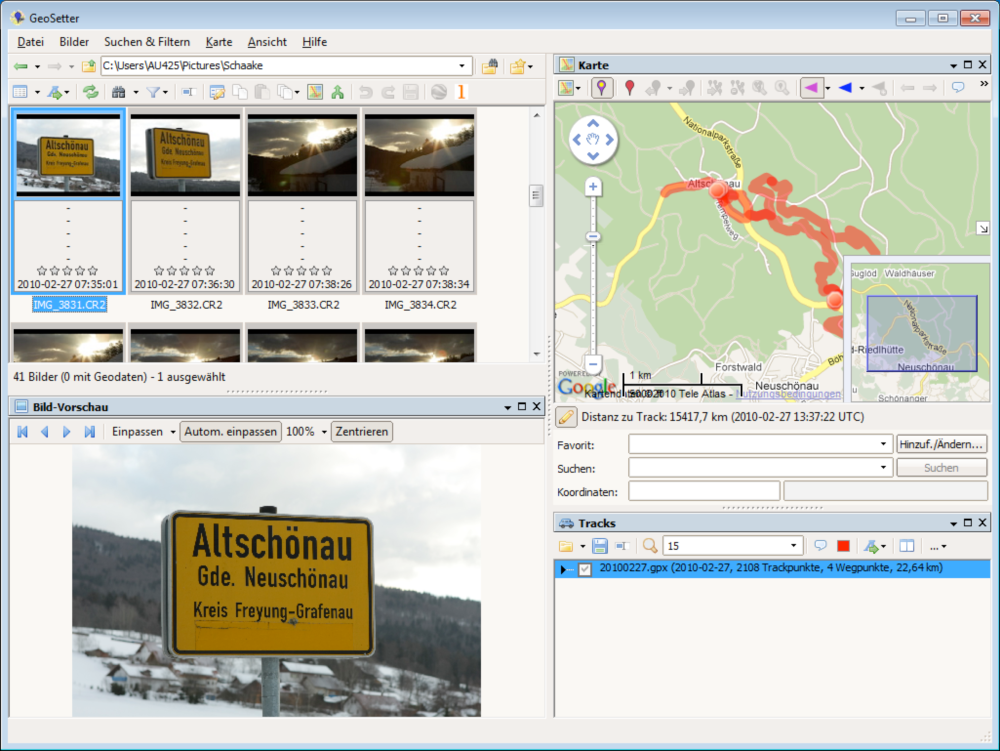 dazu müssen alle Bilder mit Strg-A ausgewählt werden und über das Menü Bilder -> Synchronisieren mit GPS-Datendateien der Synchronisationsdialog aufgerufen werden
dazu müssen alle Bilder mit Strg-A ausgewählt werden und über das Menü Bilder -> Synchronisieren mit GPS-Datendateien der Synchronisationsdialog aufgerufen werden
hier werden dann die notwendigen Auswahlten getroffen
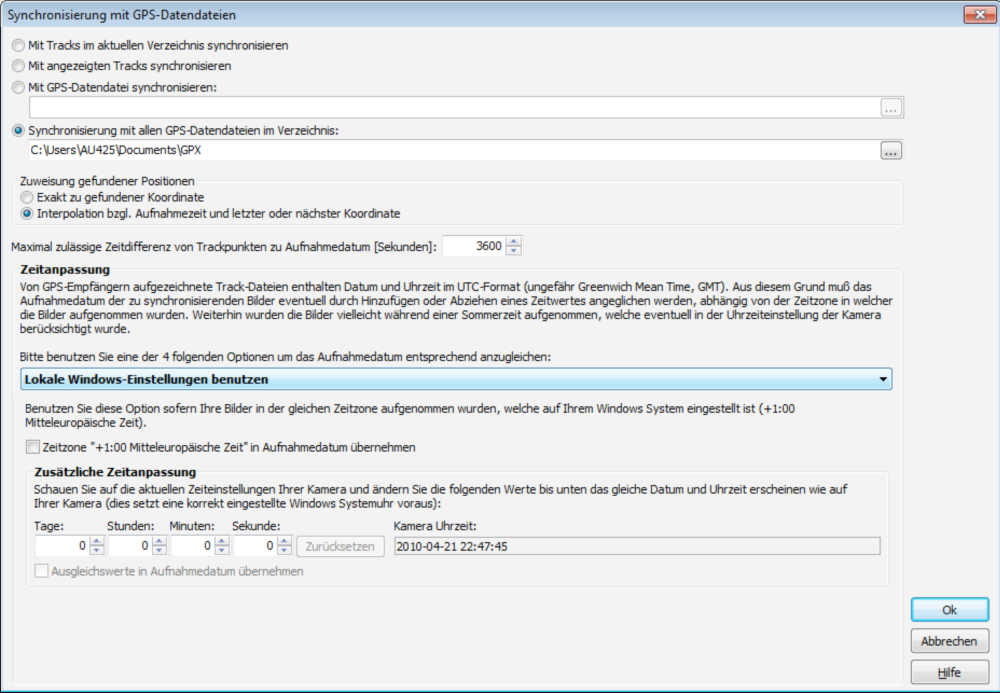 und mit Klick auf OK geht dann los und nach Bestätigung mit Bilder -> Änderungen speichern (Strg-S) werden die GPS Kordinaten geschrieben
und mit Klick auf OK geht dann los und nach Bestätigung mit Bilder -> Änderungen speichern (Strg-S) werden die GPS Kordinaten geschrieben
Mit Bilder -> Daten bearbeiten (Strg-E) können dann die IPTC Daten ausgefüllt werden
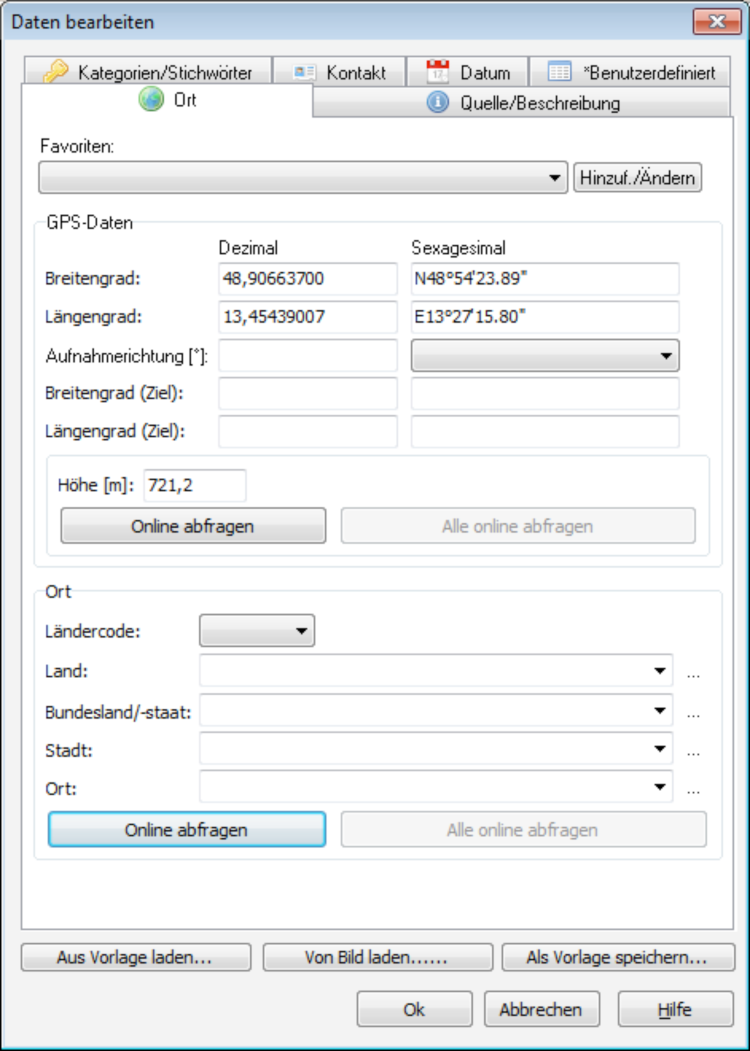 hier könnten dann manuelle Einträge erfolgen, es bietet sich allerdings an mit der Onlineabfrage die Internet-Datenbank http://www.geonames.org abzufragen.
hier könnten dann manuelle Einträge erfolgen, es bietet sich allerdings an mit der Onlineabfrage die Internet-Datenbank http://www.geonames.org abzufragen.
hier wird dann der von den gefundenen Einträgen der passende markiert
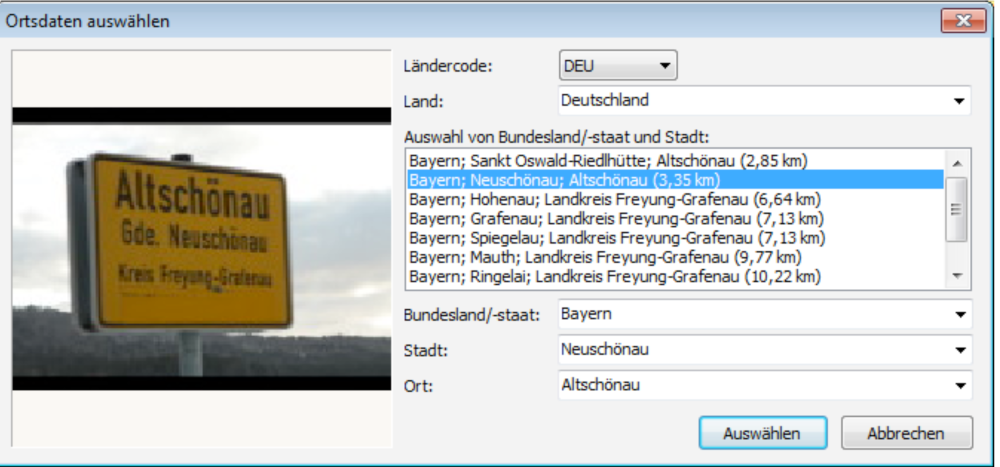 und mit Auswählen auch bestätigt
und mit Auswählen auch bestätigt
die entsprechenden Felder sind dann mit den Namen des Bundeslandes, Orte usw. ausgefüllt
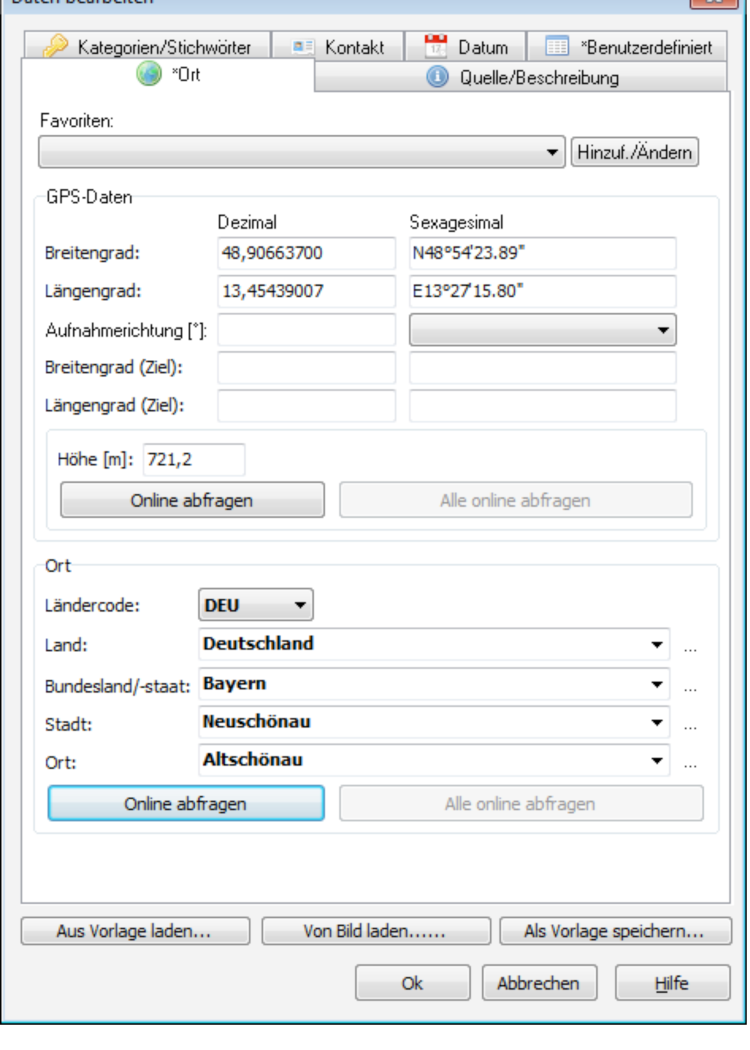
Siehe auch
- Portal:Technik
- eine ständig aktualisierte Liste von Kompakt-Kameras mit integriertem GPS bei www.gps-camera.eu http://www.gps-camera.eu/wissen/29-hardware/324-liste-aller-digitalkameras-kompaktkameras-gps-schnittstelle.html